V-ați dorit vreodată să reveniți și să găsiți o conversație IM anterioară care conține un URL pe care îl căutați? Sau vedeți istoricul mesajelor instant și al apelurilor? Sau ștergeți un mesaj vechi? Dacă utilizați Microsoft Outlook pentru e-mail, este posibil să aveți opțiunea de a salva mesajele instant în folderul cu istoricul conversațiilor Outlook. Opțiunea poate fi activată sau dezactivată de organizațiile care utilizează Outlook pentru e-mail.
Verificați dacă istoricul conversațiilor dvs. se salvează
Să începem prin a verifica dacă istoricul conversațiilor este disponibil în organizația dvs. Dacă da, vă explicăm cum să îl accesați și să găsiți mesaje instant specifice.
-
În fereastra principală Lync, faceți clic pe butonul Opțiuni

-
În secțiunea Manager informații personale, căutați o casetă de selectare etichetată Salvează conversațiile IM în folderul de e-mail Istoric conversații.
-
Dacă nu vedeți această casetă de selectare sau dacă se află în fereastră, dar este estompată (nu este operabilă), acest lucru înseamnă că fie nu utilizați Outlook pentru e-mail, fie utilizați Outlook, dar organizația dvs. v-a configurat contul Lync astfel încât conversațiile IM să nu fie salvate în Outlook.
-
În cazul în care caseta de selectare este acolo și funcțională, dar nu este bifată, bifați-o dacă doriți să salvați istoricul conversațiilor, apoi faceți clic pe OK.
-
În cazul în care caseta de selectare este acolo și este bifată, istoricul conversațiilor dvs. este deja salvat.
Important: Dacă nu doriți să salvați istoricul conversațiilor, debifați caseta de selectare Salvează conversațiile IM în folderul de e-mail Istoric conversații, apoi faceți clic pe OK. De asemenea, rețineți că această funcționalitate este activată sau dezactivată. Dacă este dezactivată, toate conversațiile sunt eliminate și nu veți putea să selectați anumite mesaje de păstrat. De asemenea, dacă este activată, toate conversațiile sunt salvate, caz în care puteți să accesați Outlook pentru a șterge mesajele pe care nu doriți să le păstrați.
Priviți istoricul conversațiilor
Presupunând că istoricul conversațiilor este disponibil, în fereastra principală Lync, faceți clic pe fila Conversații 
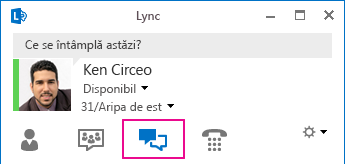
Conversațiile se afișează cu cea mai recentă în partea de sus. Apelurile telefonice pe care le-ați derulat se afișează, de asemenea, în lista Conversații. Însă apelurile pierdute care au fost trimise în poșta vocală sunt afișate în vizualizarea Telefon, la care ajungeți făcând clic pe pictograma Telefon.
În plus față de selecția TOATE, puteți să faceți clic pe una dintre celelalte două file din fereastra Conversații:
-
PIERDUTE Listează doar conversațiile și apelurile pierdute
-
APELURI Listează doar apelurile telefonice (încheiate și pierdute)
În partea de jos a ferestrei există o opțiune denumită Vizualizați mai multe în Outlook. Selectarea acesteia vă oferă un istoric complet. Puteți să ștergeți orice conversație, făcând clic cu butonul din dreapta pe aceasta și selectând Ștergere.
Găsirea unei conversații anterioare cu o anumită persoană de contact
-
Deschideți Lync și, în lista Persoane de contact, faceți clic dreapta pe persoana de contact a cărei conversație anterioară doriți să o vizualizați. Sau puteți să introduceți numele acesteia în caseta de căutare.
-
Selectați Găsire conversații anterioare.
Acum veți vedea o listare a conversațiilor persoanei de contact cu dvs. în folderul Outlook Istoric conversații. Pentru a urmări o anumită conversație, navigați la data aproximativă a conversației. Sau introduceți un termen care poate a apărut în conversație în caseta de căutare din partea de sus a ferestrei Outlook.










